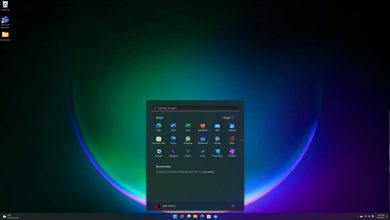چگونه اپلیکیشنها را در مک Mac ببندیم؟
برنامهها ها را در مک هنگامی که دیگر به آنها نیاز ندارید ترک کنید.

آنچه قرار است بدانیم:
- به آدرس Menu Bar > App Name > Quit بروید.
- برای ترک کردن برنامهی باز شده کلیدهای Command + Q را فشار دهید.
- به آدرس Menu Bar > App Name > Force Quit when an app doesn’t close or quit بروید.
این مقاله به شما نشان میدهد که چگونه برنامههای MacOS را هنگامی که دیگر از آنها استفاده نمیکنید، ببندید.
نحوهی بستن برنامههای در حال اجرا در Mac
مک و ویندوز در نحوهی بستن برنامهها با یکدیگر متفاوت هستند. در ویندوز، با بستن پنجرهی برنامه، برنامه خاموش می شود. در macOS ، یک پنجره فقط یک نمونه از برنامه است. بنابراین، هنگامی که دکمهی بستن را انتخاب میکنید، نمونهی پنجره از بین میرود، اما برنامه در پسزمینه باز میماند. میتوانید برنامههای بازشده را از Dock بررسی کنید. این آیکونها با یک نقطه کوچک سیاه مشخص شده اند.
برای بستن یک برنامه (یعنی بستن کامل آن)، باید از دستور Quit استفاده کنید.
بستن برنامه با استفاده از نوار منو
برنامهها را ترک کنید تا هنگام راهاندازی مجدد مک، دوباره باز نشوند.
به آدرس Menu Bar > App Name > Quit بروید.
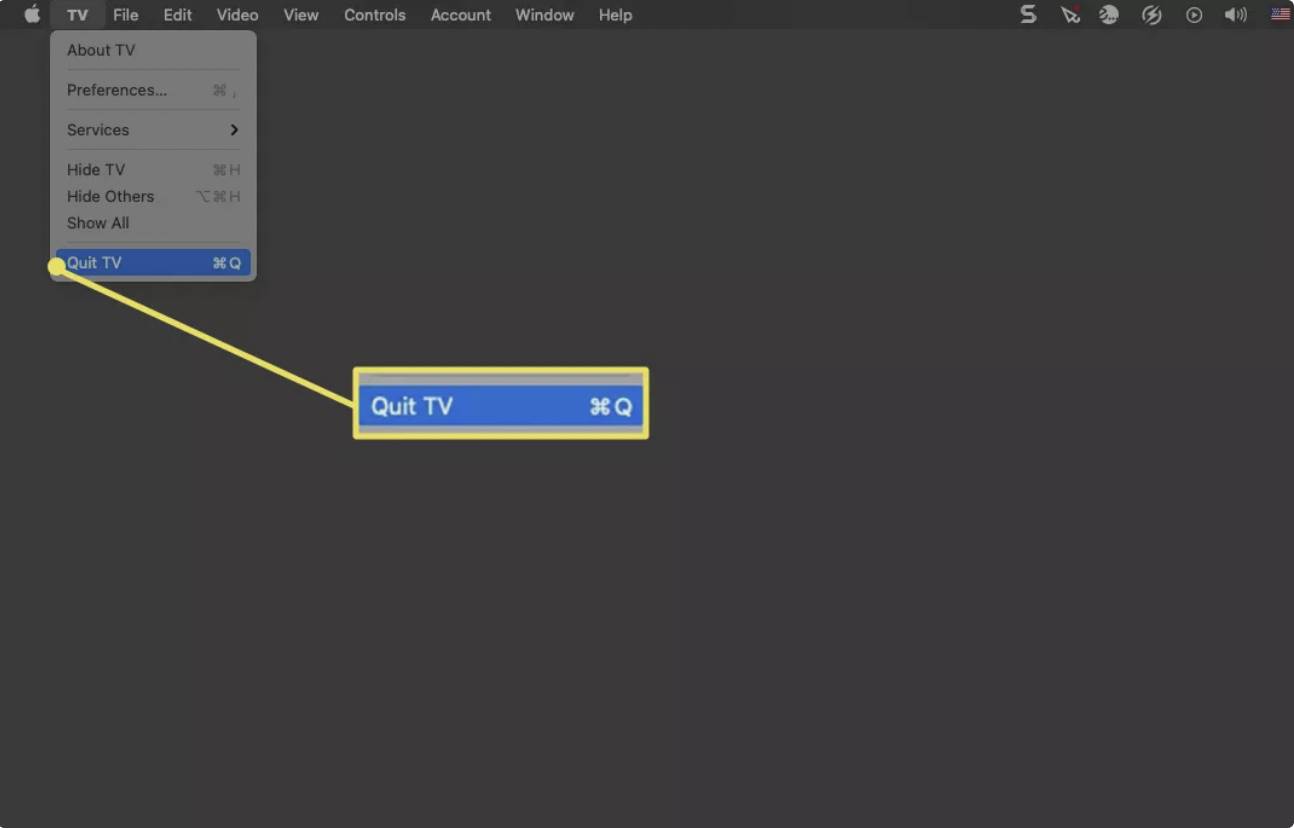
ترک کردن برنامهی بسته شده از طریق Dock
برنامههای بسته شده یک نقطهی سیاه در زیر آیکونهای خود دارند. وقتی از برنامه استفاده نمیکنید، آن را ترک کنید.
به آدرس Dock > Right-click on App > Quit بروید.
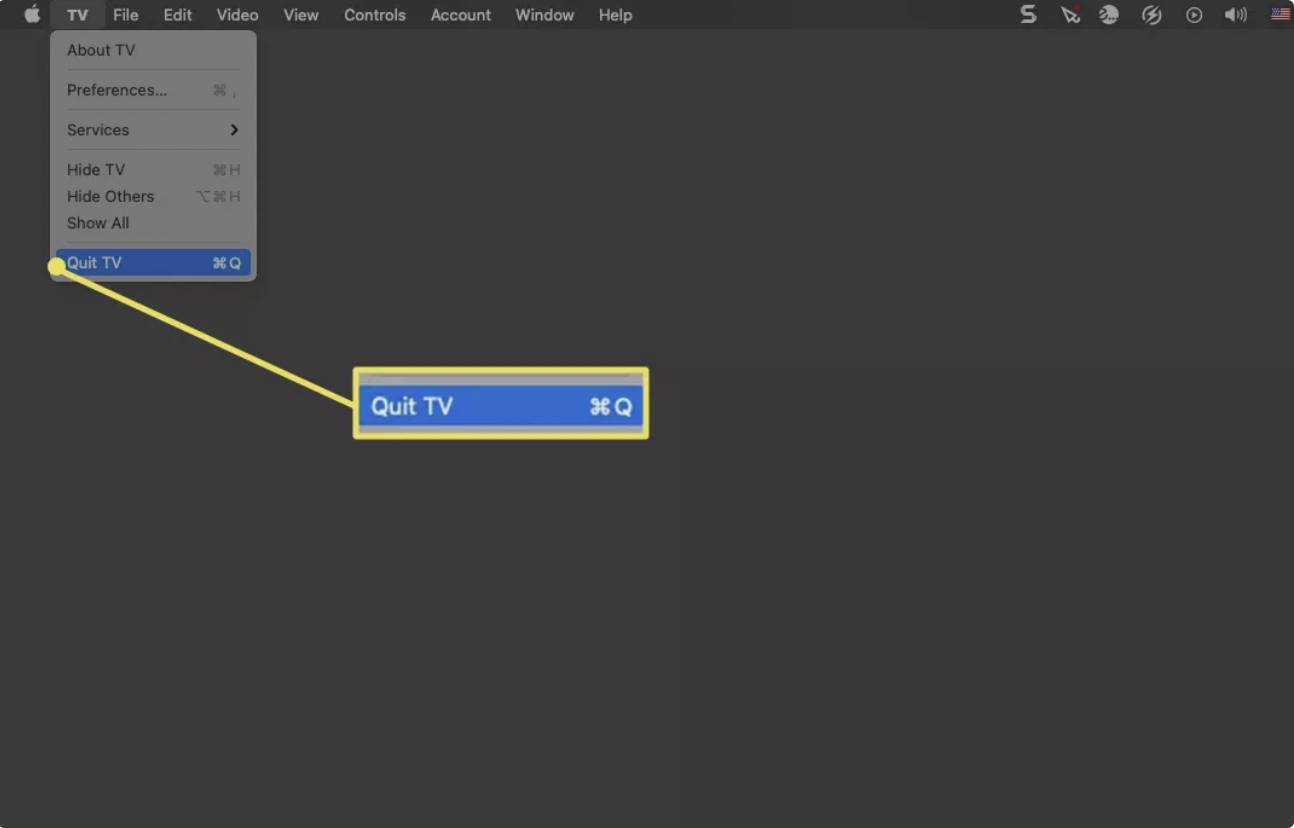
ترک کردن برنامه توسط میانبرهای صفحه کلید
از این میانبر در یک برنامهی باز استفاده کنید یا از Application Switcher در چندین برنامه استفاده کنید.
- برای ترک برنامهی باز شده، Command + Q را فشار دهید.
- با استفاده از Command + Tab (میانبر برای برنامه Switcher) برای رفتن به یک برنامهی بازشدهی دیگر بروید و سپس همزمان با فشار دادن کلید Command ، کلید Q را هم بگیرید.
برای بستن همهی برنامهها در مک از Force Restart یا Shutdown استفاده کنید
ریاستارت کردن مک یا خاموش کردن آن برای شروع مجدد ممکن است تنها راه برای پسگرفتن کنترل باشد وقتی چندین برنامه دیگر پاسخ نمیدهند و همچنین force quit هم جواب نمیدهد. برای راهاندازی مجدد یا خاموش کردن مک خود این مراحل را دنبال کنید. همچنین میتوانید از منو Force Quit را انجام دهید.
۱. در Apple Menu گزینهی Restart یا Shut Down را انتخاب کنید.
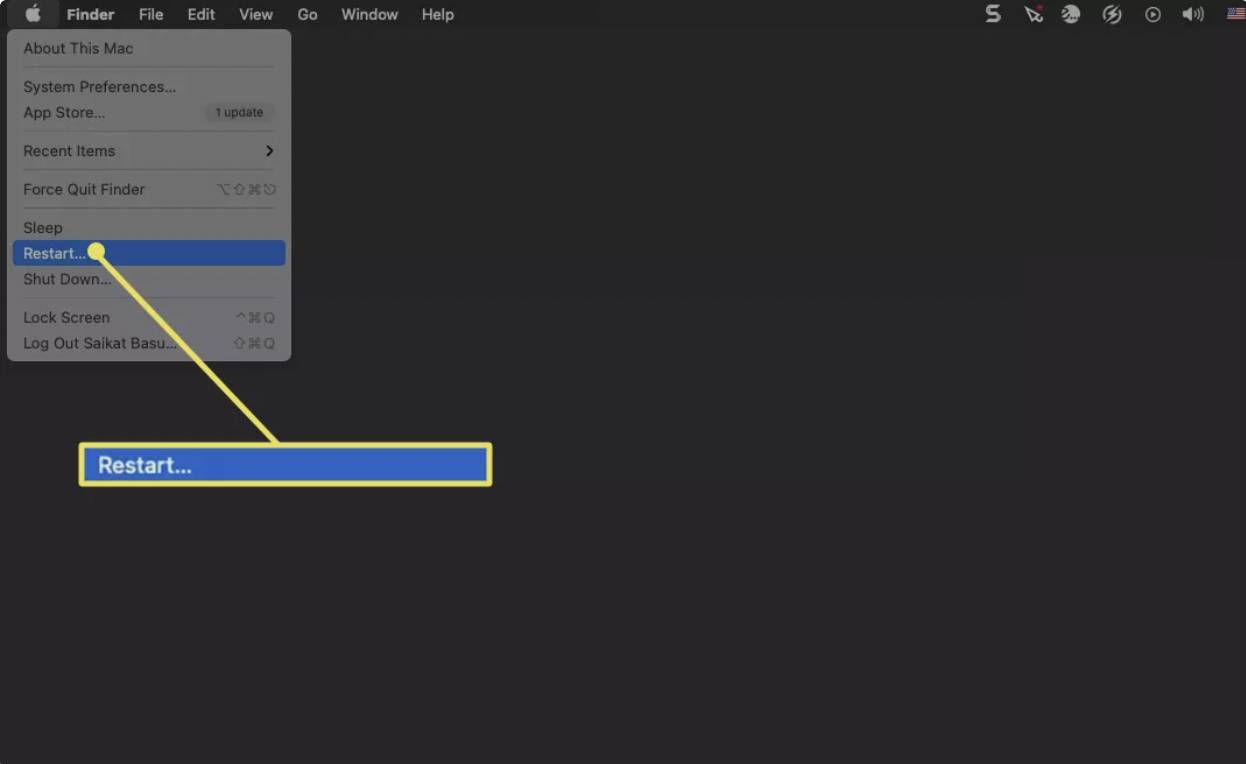
۲. یک کادر ظاهر می شود که میپرسد آیا میخواهید هنگام ورود مجدد پنجرههای خود را دوباره باز کنید. اگر میخواهید بدون برنامه(ها) دوباره شروع کنید، تیک آن را بردارید.
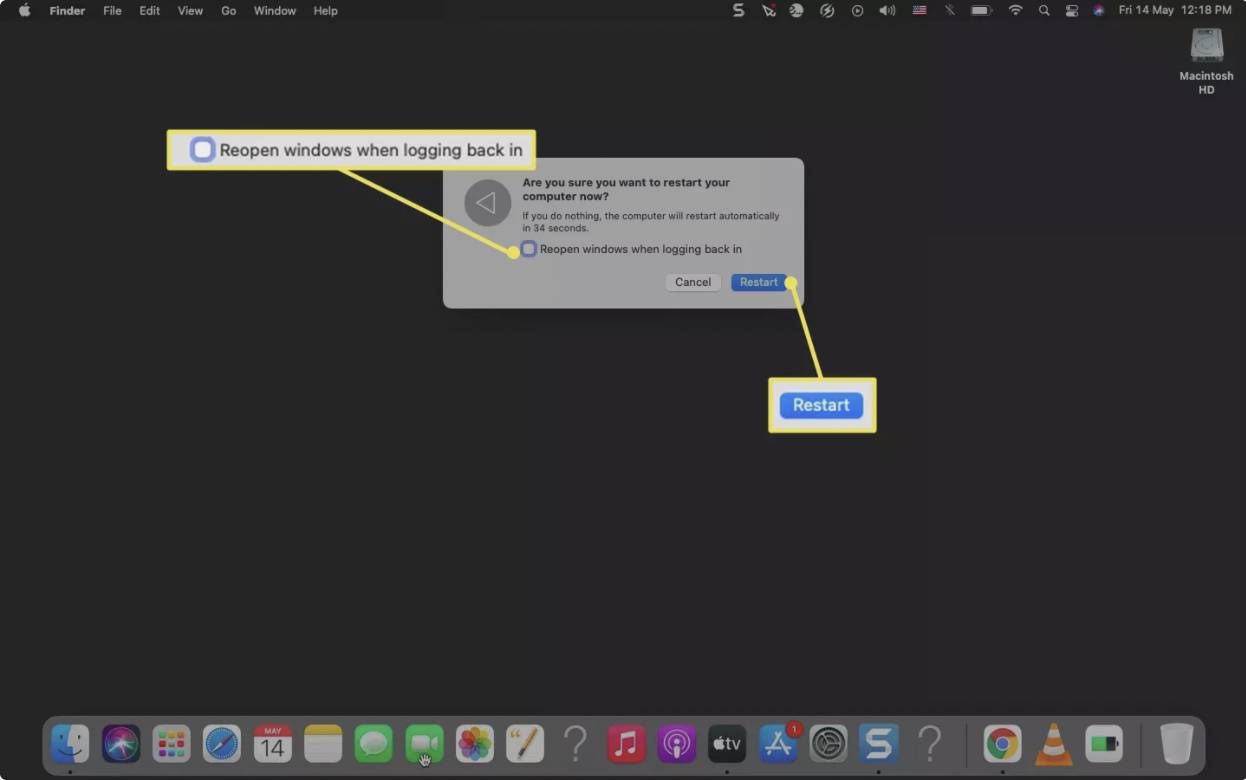
۳. اگر گزینه restart و shut down از نوار منو کار نمیکند یا نوار منو پاسخ نمیدهد ، مک را از فهرست یا کلیدهای میانبر زیر مجبور به راهاندازی مجدد کنید و یا مجبور به خاموش شدن کنید.
ریاستارت اجباری: دکمه Command + Control + Power را فشار دهید تا صفحه خالی شود و مک شما مجدداً راهاندازی شود.
خاموششدن اجباری: دکمه روشن/خاموش (Power) را فشار دهید و نگه دارید تا مک شما خاموش شود.
آیا باید برنامهها را در Mac ترک کنم؟
ترک برنامههایی که دیگر از آنها استفاده نمیشود را به یک عادت تبدیل کنید. برنامههای بسته همچنان در پسزمینه اجرا میشوند و در منابع سیستم انرژی صرف میکنند. آنها میتوانند باعث کندشدن macOS و منجمدشدن یا بازنشدن برخی از برنامهها شوند.
وقتی برنامهها هنگ میکنند و دیگر پاسخ نمیدهند ، میتوانید در macOS برنامه را به صورت اجباری ترک کنید اما باید خطر از دست دادن کار ذخیرهنشده را به جان بخرید.
در مورد دکمهی ضربدر قرمز برای بستن یک برنامهی در حال اجرا چطور؟
با استفاده از دکمه قرمز بستن (دکمه ای که با X مشخص شده است) در گوشه بالا سمت چپ پنجره برنامه، فقط پنجرهی فعلی باز شده در یک برنامه را میبندد. این برنامه همچنان در حال اجرا خواهد بود (حتی اگر پنجرههای باز مرتبط با برنامه وجود نداشته باشد).
توجه : وقتی روی ضربدر قرمز بستن کلیک میکنید، پنجرهی برنامه بسته میشود، اما برنامه در پسزمینه باز میماند. وقتی برنامه را دوباره باز میکنید، آخرین پنجرهی باز دوباره باز میشود تا بتوانید از همان جایی که توقف کردهاید شروع کنید. برای تغییر این رفتار پیشفرض ، به آدرس Apple menu > System Preferences > General بروید و سپس Close Windows when quitting an app را انتخاب کنید.
پرسش و پاسخ
چگونه میتوانم با استفاده از Terminal برنامهها را در Mac ببندم؟
اگر در بستن یا ترک اجباری برنامهها مشکل دارید، میتوانید از دستور killall Unix در Terminal استفاده کنید. برنامهی Terminal را از Dock ، Finder یا Spotlight باز کنید و نام برنامهی killall را وارد کنید.
چگونه میتوانم برنامههای پسزمینه را در Mac خود ببندم؟
می توانید برنامهها و فرایندهای پسزمینه بدون پاسخ را در مک خود از برنامهی Activity Monitor مشاهده و ترک کنید. برای مشاهدهی فقط فرآیندهای غیرفعال یا فعال، View را از منوی برنامه تغییر دهید. وقتی برنامه یا عملکردی را میخواهید متوقف کنید، آن را هایلایت کنید، X را در گوشه بالا سمت چپ انتخاب کرده و Quit یا Force Quit را انتخاب کنید.